Mac 또는 Windows를 가청 인증 컴퓨터로 만들기
기기 인증은 방금 구매한 항목을 보호하기 위해 수행하는 프로세스입니다. 이것이 대부분의 플랫폼에서 사용자가 장치에 콘텐츠를 다운로드할 수 있도록 하기 전에 이 절차를 먼저 수행하도록 요구하는 바로 그 이유입니다. 또 다른 이유는 대부분의 플랫폼이 이제 선택한 플레이어만 해당 항목에 액세스할 수 있도록 허용하기 때문입니다. 간단히 말해서 권한 부여는 보안 기능으로 사용되므로 가청 인증 컴퓨터 대부분의 서비스에서 엄격한 요구 사항입니다.
이 가이드를 통해 중고 기기를 Audible 인증 컴퓨터로 만드는 방법을 보여주고 구매한 항목을 문제 없이 다운로드할 수 있도록 합니다.
컨텐츠 가이드 1 부분. Mac의 iTunes에 Audible Books 다운로드(인증 필요)2부. Windows PC의 iTunes로 Audible Books 전송(인증 필요)3 부분. 승인없이 가청 책을 iTunes로 전송4 부. 개요
1 부분. Mac의 iTunes에 Audible Books 다운로드(인증 필요)
Mac 컴퓨터에서 Audible 오디오북을 스트리밍하는 한 가지 방법은 다음을 사용하는 것입니다. iTunes 신청. 다행스럽게도 Audible 앱이나 공식 Audible 웹사이트를 활용하기만 하면 Audible에서 iTunes로 오디오북을 직접 다운로드할 수 있습니다. 그러나 계속 진행하기 전에 Audible의 컴퓨터 인증 프로세스가 먼저 수행되어야 합니다. 이 프로세스는 iTunes 시스템 내에서 Audible 계정을 인증하는 것입니다.
장치를 Audible 인증 컴퓨터로 만드는 방법에 대한 아래 단계 목록을 확인하십시오.
- Mac을 열고 사용 가능한 네트워크에 연결하는 것으로 시작하십시오. 책을 다운로드할 때 Audible 웹사이트를 사용하려면 인터넷이 필요합니다.
- 그 외에도 현재 Apple ID로 로그인되어 있는지 확인해야 하는 Audible 앱을 대안으로 사용할 수 있습니다. Audible.com을 사용할 때도 마찬가지입니다.
- 다음 단계는 라이브러리로 이동하여 다운로드할 오디오북을 찾는 것입니다. 제목 상단에 오디오 품질 섹션이 있습니다. 아래쪽 화살표를 누르고 고급을 선택합니다. 완료되면 책 옆에 있는 다운로드 버튼을 클릭합니다.
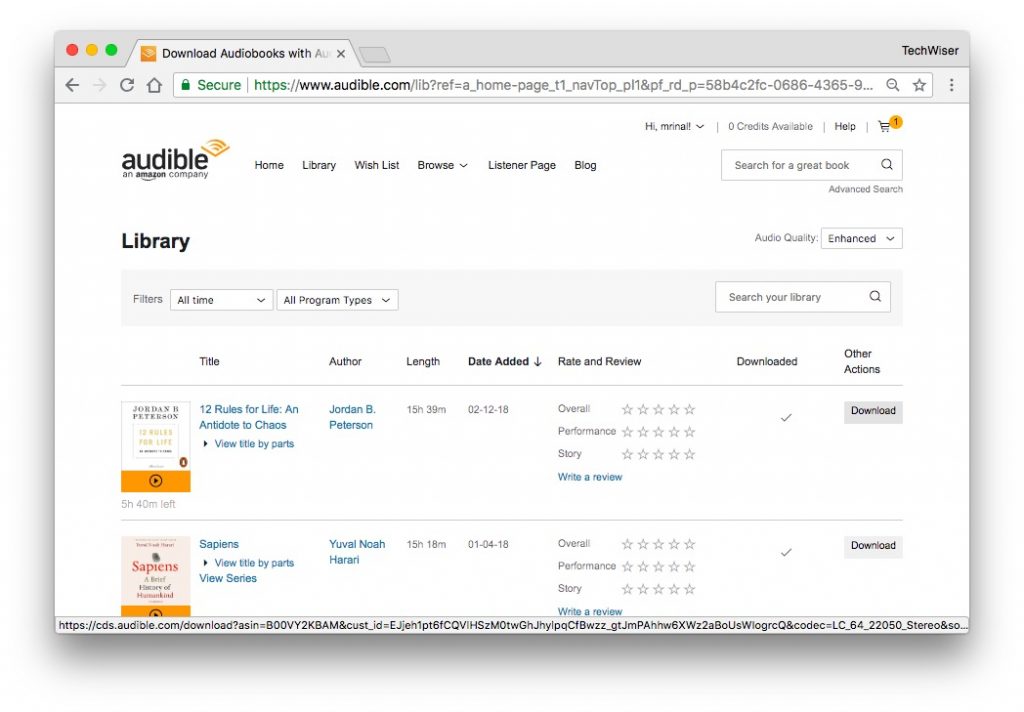
- 다운로드가 완료되면 다운로드 파일을 클릭합니다.
- "컴퓨터 인증"을 묻는 새 팝업 상자가 열립니다. "예"를 클릭하십시오.
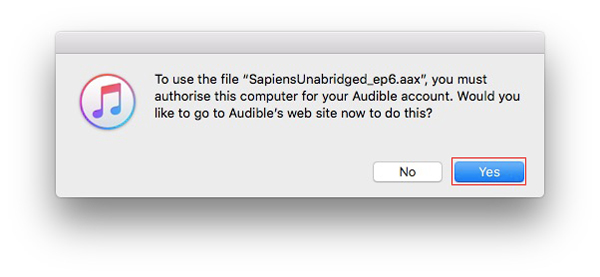
- 브라우저에서 새 탭이 열리고 Audible 로그인 자격 증명을 입력하라는 메시지가 표시됩니다. 해.
- 인증을 완료하면 여기를 클릭하여 활성화를 완료하라는 메시지가 표시됩니다. 그것을 클릭하십시오.

- 그러면 Mac에서 iTunes 앱이 열립니다. 오디오북을 찾으려면 왼쪽 상단에서 iTunes의 오디오북 섹션으로 이동한 다음 보관함으로 이동하십시오. 거기에서 오디오북을 볼 수 있습니다.
2부. Windows PC의 iTunes로 Audible Books 전송(인증 필요)
아이디어는 비슷하지만 Windows를 사용하는 경우 Audible 책을 iTunes로 전송하는 프로세스는 Mac에서 수행하는 방법과 상당히 다릅니다. 에 Windows 컴퓨터, Audible 다운로드 관리자 또는 Audible 앱의 오디오북을 사용할 수 있습니다. 시작하기 전에 계정을 승인하는 것을 잊지 마십시오.
가청 다운로드 관리자 사용
절차를 쉽게 이해할 수 있도록 더 간단하고 직접적인 방법으로 단계를 설명했습니다. Windows를 Audible 인증 컴퓨터로 만드는 방법은 다음 단계를 따르세요.
- Audible Download Manager 응용 프로그램을 찾아 Windows에서 복사본을 다운로드합니다. 그 다음에는 기기에 앱을 설치해야 합니다.
- 설치가 완료되면 응용 프로그램이 자동으로 열리므로 일반 설정 버튼을 선택하여 즉시 진행합니다.
- 설정 창에서 "다음으로 파일 가져오기 다운로드 후" 아래에 나열된 iTunes 옵션을 선택합니다. 그 직후 하단의 설정 저장 버튼을 클릭합니다.
- 완료되면 다운로드할 책을 검색합니다. 컴퓨터가 인증된 경우에만 진행됩니다. 따라서 Audible 컴퓨터 인증에 대한 프로세스는 컴퓨터 인증을 위한 팝업 창에서 확인 버튼을 클릭합니다.
- 그러면 책이 다운로드되기 시작합니다.
Audible 앱에서 오디오북 사용하기
- 컴퓨터의 Microsoft Store로 이동하여 Audible 응용 프로그램에서 오디오북을 받으십시오.
- 라이브러리로 이동하여 선택한 책을 다운로드합니다. 몇 분 후 Audible 앱을 실행하고 라이브러리 섹션으로 바로 이동하여 iTunes로 전송하십시오.
- 책 제목 옆에 "iTunes로 가져오기" 옵션을 선택하기 위해 클릭해야 하는 세 개의 점 아이콘이 있습니다.
이제 확인 버튼을 누른 다음 계속 진행하려면 iTunes 계정 자격 증명을 제공하십시오.
3 부분. 승인없이 가청 책을 iTunes로 전송
이전 토론에서는 Mac 또는 Windows를 Audible 인증 컴퓨터로 만드는 방법을 배웠습니다. 이제 인증 절차 없이 Audible 책을 iTunes로 전송하는 방법에 대해 설명합니다.
그렇게 하려면 먼저 Audible 파일이 보호되지 않고 지원되는 형식으로 변환되어야 합니다. 이 절차를 수행하려면 전문 소프트웨어, 즉 AMusicSoft Audible 변환기. 이 도구를 사용하려면 컴퓨터에 다운로드하여 설치해야 합니다. 이 도구를 사용하는 방법에 대한 자세한 설명은 나중에 다루겠습니다. 이번에는 먼저 AMusicSoft Audible Converter에서 얻을 수 있는 기능과 이점을 살펴보겠습니다.
AMusicSoft를 사용하면 다음을 수행할 수 있습니다. 가청 파일을 MP3 형식으로 변환, FLAC, WAV 및 M4A. 이러한 형식은 모든 장치에서 액세스할 수 있으며 좋은 오디오 품질을 보장합니다. 그 외에도 몇 분 안에 작업을 완료할 수 있는 매우 주목할 만한 속도가 있습니다. 이 도구를 관리하는 것도 매우 간단합니다. 마지막으로 할 수 있는 파일에서 DRM 제거 다운로드 절차를 지원합니다.
AMusicSoft Audible Converter를 사용하는 방법은 아래 단계를 따르세요.
1단계: AMusicSoft 웹사이트에서 Audible Converter 애플리케이션을 받으세요.
2단계: 다운로드 버튼을 클릭하여 앱 다운로드를 진행한 다음 컴퓨터에 설치하고 실행합니다.

3단계: 그런 다음 끌어서 놓기 방법을 사용하여 Audible 책을 변환기에 추가합니다. 사용 가능한 형식 중에서 하나를 선택하고 대상 폴더도 할당합니다.

4단계: 하단에 있는 변환 버튼을 누르고 몇 분 후에 결과를 컴퓨터에 로컬로 저장합니다.

로컬 컴퓨터에서 보호되지 않은 Audible 책을 변환하고 다운로드하는 위의 모든 단계를 수행한 후에는 Audible 인증 컴퓨터 없이 Audible을 CD로 굽는 프로세스를 진행할 수도 있습니다.
변환된 가청 책을 iTunes로 전송
변환된 오디오북이 마침내 장치에 로컬로 저장되면 iTunes로 전송하는 것이 그렇게 번거롭지 않습니다. Audible 계정으로 로그인하지 않아도 절차를 진행할 수 있습니다.
- 시작하려면 iTunes 앱을 엽니다.
- 그런 다음 AMusicSoft Audible Converter를 사용하여 변환된 Audible 파일이 저장된 폴더나 위치로 이동합니다.
- 출력 폴더에서 iTunes 계정의 기본 인터페이스로 파일을 끌어다 놓기만 하면 됩니다.
- 또는 iTunes 계정으로 이동하는 Audible 파일의 링크를 복사하여 붙여넣을 수도 있습니다.
iTunes의 좋은 점은 모든 관련 장치에서 파일 동기화를 지원한다는 것입니다. 따라서 책이 iTunes에 업로드되면 연결된 장치를 통해 파일에 모두 액세스할 수 있습니다.
4 부. 개요
위의 기사에서 파일 다운로드를 진행하려면 사용한 장치에 대한 인증이 필요하다는 것을 배웠습니다. 그 외에도 개인용 컴퓨터를 Audible 인증 컴퓨터로 만드는 방법에 대해서도 알려줍니다. 그것을 하는 절차가 매우 간단하고 따르기 쉽다는 것은 매우 분명합니다. 반면에 더 이상 컴퓨터를 인증할 필요 없이 사용할 수 있는 다른 방법이 있습니다. 가능하게 하려면 다음을 사용해야 합니다. AMusicSoft Audible 변환기.
사람들은 또한 읽습니다
로버트 패브리는 열렬한 블로거이며, 기술에 관심이 많은 열광자입니다. 그는 몇 가지 팁을 공유함으로써 여러분을 오염시킬 수도 있습니다. 그는 또한 음악에 대한 열정이 있으며, 이 주제에 대해 AMusicSoft에 글을 썼습니다.